La memoria RAM es un componente esencial de un ordenador. Nos permite cargar el sistema operativo y su software de manera muy rápida, haciendo uso de la misma. El propio sistema operativo, junto con sus procesos, consumen una cierta cantidad de memoria que, dependiendo de la distribución que estemos usando, puede variar.
Por ejemplo, Kubuntu hace un uso más agresivo de la memoria debido a sus muchos efectos de escritorio y aplicaciones nativas. Otros, como Lubuntu, están más enfocados a gestionar los recursos de una forma más limitada, permitiéndonos emplear esos recursos en otras aplicaciones como puede ser el navegador.
Entre las aplicaciones que más consumen memoria RAM, destaca Google Chrome, el cual puede llegar a consumir GB de ella si tenemos muchas pestañas abiertas, y sobretodo en páginas web con mucho texto. Mozilla Firefox tampoco se queda atrás, aunque su consumo es algo menor, al igual que LibreOffice, el cual puede llegar a ser un problema si manejamos documentos extensos, aunque esto se puede llegar a optimizar su rendimiento.
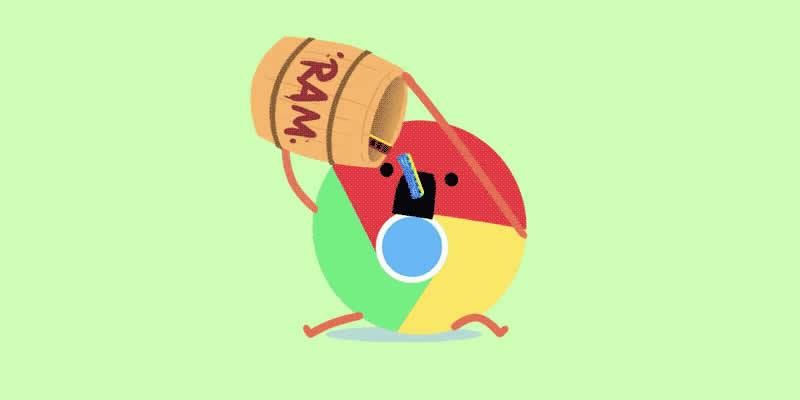
Todos estos programas hacen que la memoria RAM se va llenando durante nuestra sesión, quedado almacenado los datos de todos los programas que tengamos abiertos, y es por ello que podemos quedarnos sin espacio en nuestra memoria, sobretodo si no contamos con módulos grandes como puede ser el caso de 8 o incluso 16GB. Cuando esto ocurre, el sistema empieza a hacer uso de la memoria Swap, la cual es mucho más lenta que la memoria RAM y hace uso de los discos duros o del SSD. También se puede liberar la memoria Swap, la cual se empieza a llenar cuando ya no queda memoria RAM disponible para usar.
En un ordenador de bajas prestaciones es fundamental utilizar programas y sistemas que usen pocos recursos, como hemos mencionado el caso de Lubuntu o Xubuntu, pero también es importante realizar una optimización del sistema y la liberación de la memoria RAM que no utilizamos. En Linux tenemos una serie de comandos que nos permiten descargar una parte de la información de la memoria RAM y de la caché que no usamos, sin tener ningún inconveniente en ello.
Cómo liberar memoria RAM en Linux
Para poder liberar esta memoria, abrimos la terminal y ejecutamos los siguientes comandos:
watch -n 1 free -msudo sync && sudo sysctl -w vm.drop_caches=3Con el primer comando veremos la cantidad de RAM que se está empleando en tiempo real, pudiendo ver el total que disponemos, la memoria usada y la libre. Además, nos informa de la memoria que está compartida y la que está en caché.
Con el segundo comando se liberará la memoria y la caché, pudiendo ver el resultado con el primer comando
En la siguiente imagen podemos ver la diferencia tras ejecutar el comando:
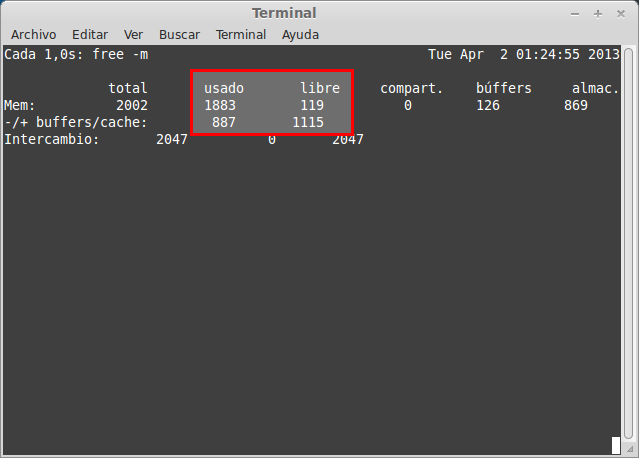
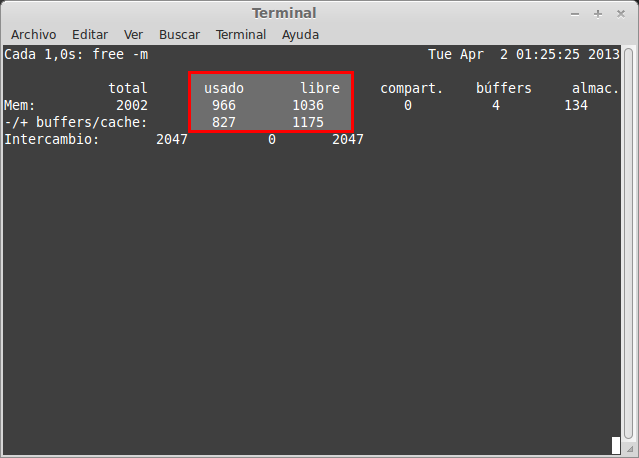
Conclusiones
Con estos comandos se puede lograr liberar la memoria RAM de una forma muy sencilla, la cual podemos realizar todas las veces que queramos. Es importante saber esto en caso de disponer de poco espacio de memoria, ya que esto nos permite liberarla y volver a tener acceso a ella.
Si te ha gustado el artículo, no dudes en compartirlo, o usar la sección de comentarios.


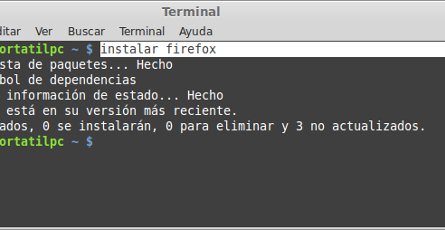
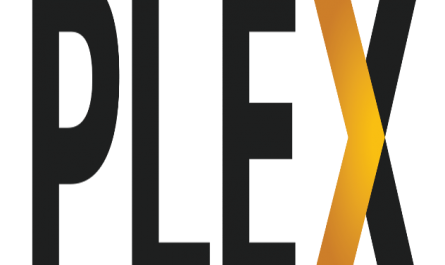
En Positivo bgh 2 Se puede Tambien
Recibe un gran saludo y mi más sincero agradecimiento. Ejecuté las órdenes en lubuntu 16.04.1 y por fin conseguí lo que buscaba desde hace tiempo, liberar memoria para otras aplicaciones.
Gracias.
Nos alegra mucho saber eso!
No ayuda mucho.
Hola, en qué no le ha ayudado?
Hola y muchos thank yous
Por mala redaccion repito el mensaje, disculpas:
La RAM en mi PC con Ubuntu 16.04 solo detecta la mitad de dos Gb.
En cache hay 160 y la memoria libre esta en mas de 700 casi una GB. como hacer para que el sistema operativo utilise esa memoria libre? La PC se ralentiza mucho con ubuntu Gracias por cualquier ayuda
Hola, la memoria libre la usa el sistema operativo según se vayan utilizando procesos, no se puede asignar manualmente. Quizá sea un problema de hardware, otros sistemas operativos reconocen los dos GB de RAM?
Un saludo.
Hola has intentado validar en cuanto está tu swap?
Mira acá: https://askubuntu.com/questions/103915/how-do-i-configure-swappiness
Hola, yo utilizo kali linux es el mismo comando ? poeque a mi no me funciona, bueno el primero para ver lo que tengo libre y usado si pero el de liberar memoria no me funciona espero que me ayudes.
Hola, gracias, es lo que andaba buscando. Saludos.
Gracias, ayuda mucho
Rodrigo prueba con Zram, a Mi me sirvió
Sos un crack!
Genial. Gracias
Excelente:
Me salvaste de apuros, ya que todos estaban quejando de lo lento que estaba en todos los workstations,
vi con htop en el servidor linux que tenia al limite la ram.
pude liberar suficiente espacio.
ahora anda de 10
Gracias
Saludos